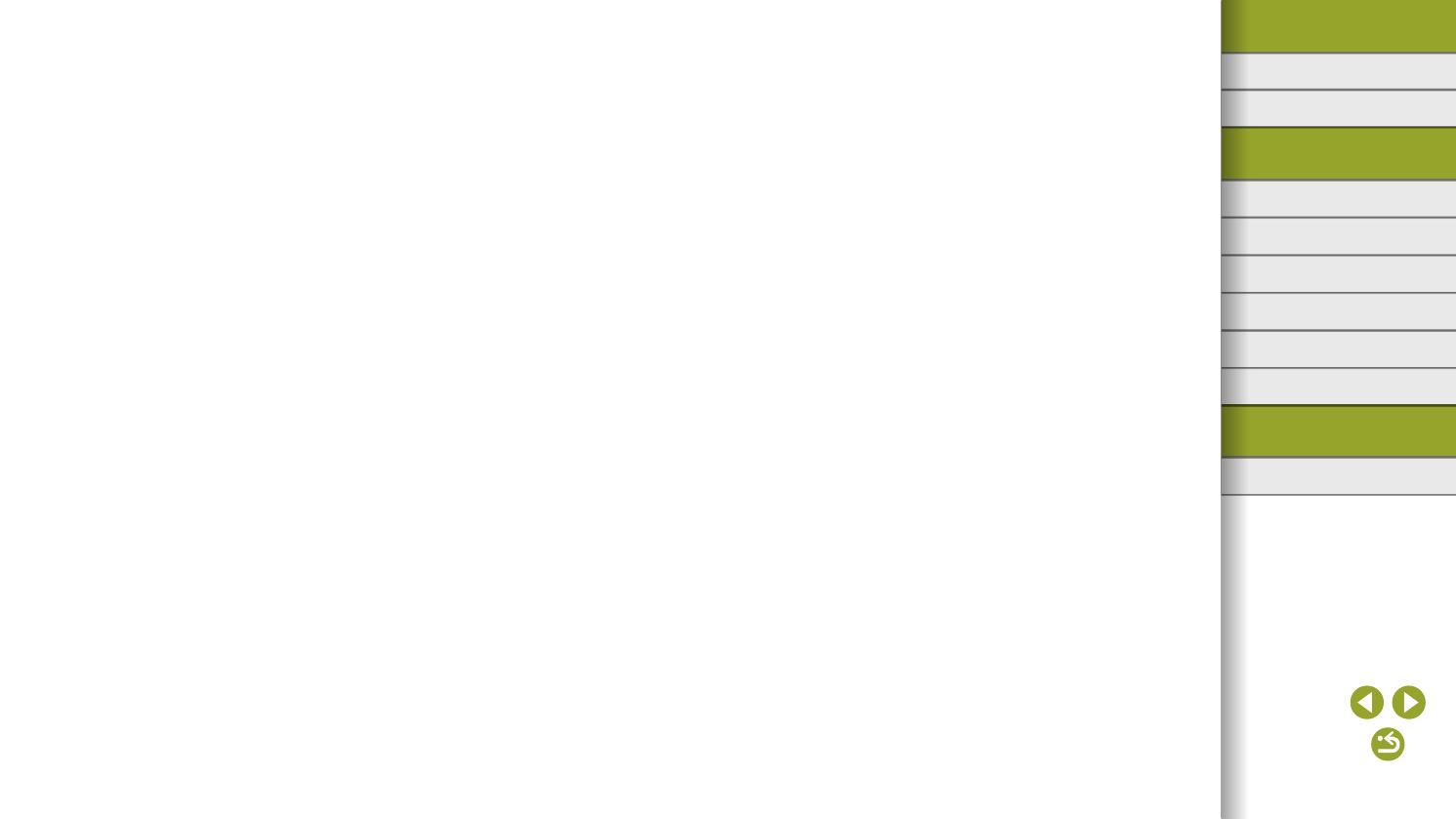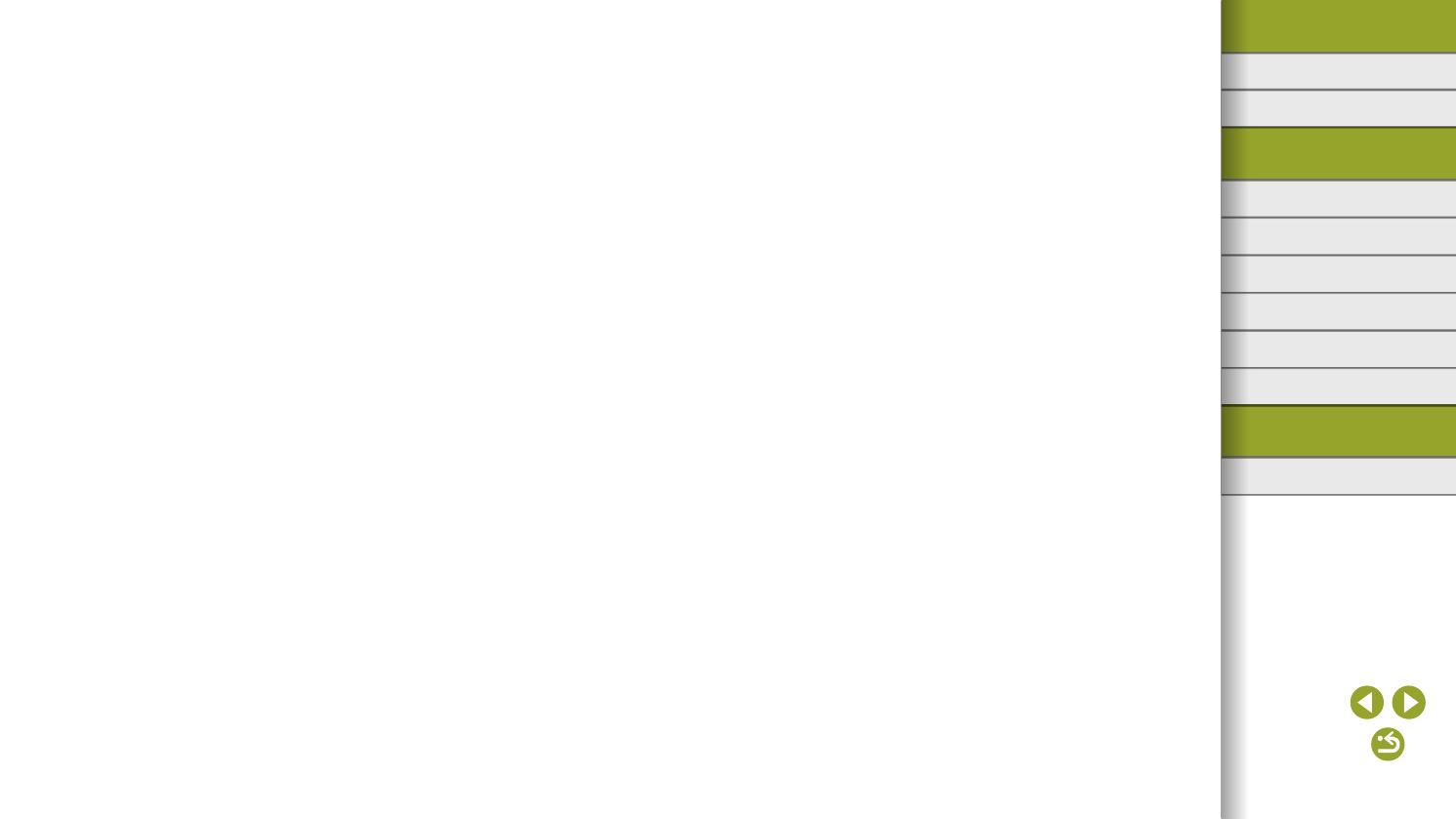
5
Índice remissivo
Apêndice
Erros e avisos
Resolução de problemas
Denições
Reprodução
Disparo
Conguração e noções básicas
Obter informações sobre a câmara
Acessórios
Funcionalidades sem os
Funcionalidades sem os/Acessórios
Cores da imagem ......................................................................62
Focagem ....................................................................................65
Flash .......................................................................................... 67
Outras denições .......................................................................68
Velocidades do obturador e valores de abertura especícos ....70
Personalizar os controlos e a apresentação .............................72
Gravar lmes .......................................................................... 73
Gravar lmes no modo de lme .................................................73
Bloquear ou alterar o brilho da imagem ....................................73
Desativar o obturador lento automático .....................................73
Gravar lmes time-lapse (lme time-lapse) ............................... 74
Ajustar o volume de gravação ................................................... 74
Funcionalidades convenientes ............................................... 74
Utilizar o temporizador ...............................................................74
Captar imagens tocando no ecrã (obturação ao toque) ............ 75
Disparo contínuo .......................................................................75
Alterar a qualidade da imagem ..................................................75
Captar imagens no formato RAW ..............................................76
Alterar o aspect ratio .................................................................76
Alterar a qualidade da imagem do lme .................................... 77
Reprodução ..................................................................... 78
Reprodução ............................................................................ 78
Visualizar fotograas e lmes .................................................... 78
Reproduzir utilizando operações táteis .....................................79
Ampliar imagens ........................................................................ 79
Ver apresentações de slides .....................................................79
Visualizar prólogos de lmes ..................................................... 80
Percorrer e procurar imagens ................................................ 80
Navegar pelas imagens de um índice .......................................80
Localizar imagens que correspondam a condições
especicadas ............................................................................. 80
Localizar imagens com o seletor frontal .................................... 81
Proteger imagens ................................................................... 81
Proteger várias imagens ............................................................81
Proteger um intervalo de imagens .............................................81
Remover a proteção de todas as imagens de uma vez ............82
Classicar imagens (classicação) ........................................ 82
Apagar imagens ..................................................................... 82
Apagar várias imagens .............................................................. 82
Apagar um intervalo de imagens ............................................... 82
Editar fotograas .................................................................... 82
Rodar imagens ..........................................................................83
Redimensionar imagens ............................................................ 83
Recortar ..................................................................................... 83
Aplicar efeitos de ltro ...............................................................83
Reduzir olhos vermelhos ........................................................... 84
Processar imagens RAW com a câmara ............................... 84
Processar várias imagens .........................................................84
Editar lmes............................................................................ 85
Cortar o início/m de lmes ....................................................... 85
Reduzir tamanhos de cheiro .................................................... 85
Editar prólogos de lmes ........................................................... 85
Denições ........................................................................ 86
Ajustar funções básicas da câmara ....................................... 86
Alterar o tempo de apresentação das imagens após
os disparos ................................................................................86
Num. Ficheiros ..........................................................................86
Formatar cartões de memória ...................................................87
Utilizar o modo Eco ...................................................................87
Ajuste para poupar energia .......................................................87
Brilho do ecrã ............................................................................87
Personalizar a apresentação das informações de disparo ........87
Personalizar a apresentação das informações
de reprodução ...........................................................................87